Come visualizzare le statistiche di Spotify su cellulare/PC
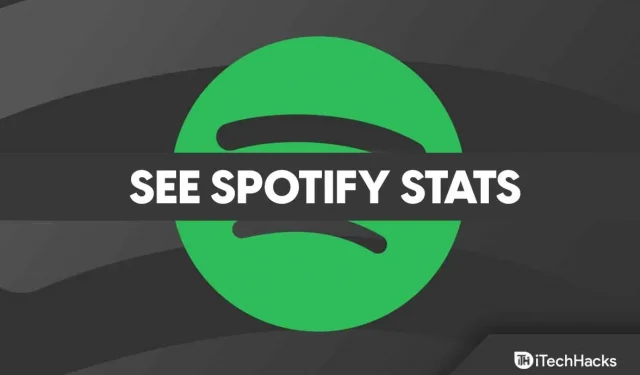
L’analisi statistica dei dati di Spotify è semplificata con Spotify Statistics . Questo ti mostrerà una panoramica dei tuoi brani, artisti e generi migliori in un unico posto dall’ultima volta che hai utilizzato le statistiche per Spotify.
Ma questa funzione non è molto popolare tra gli utenti e la maggior parte degli utenti non la conosce. Ecco perché siamo qui con questo articolo. Qui abbiamo spiegato come vedere le tue statistiche in Spotify . Veniamo quindi alla guida.
Come visualizzare le statistiche di Spotify sui dispositivi mobili
Se hai un telefono cellulare e utilizzi l’app mobile Spotify, fornisce anche statistiche aggiornate, ma queste sono limitate alle playlist e agli artisti che suonano frequentemente.
- Seleziona l’ icona Impostazioni (che assomiglia a un ingranaggio).
- Sotto l’icona del tuo utente, fai clic su Visualizza profilo .
- Ti permette anche di visualizzare le tue playlist e gli ultimi artisti con cui hai suonato. Vai a La mia libreria > seleziona Artisti , Album, Podcast e programmi da visualizzare.
Come visualizzare le statistiche di Spotify su PC, Mac e Web
La parte migliore di Spotify è che tiene traccia della musica che suoni nel tempo e ti dà un’idea delle tue abitudini di ascolto. Ti dà un’idea dei tuoi gusti mutevoli e ti aiuta a trovare le tue canzoni preferite. L’interfaccia web e l’app di Spotify offrono le informazioni più dettagliate sul tuo recente utilizzo di Spotify. Ecco i passaggi per visualizzare le statistiche in Spotify:
- Per accedere al tuo profilo utente, tocca il tuo nome nell’angolo in alto a destra dell’app.
- È possibile selezionare un profilo dal menu a discesa.
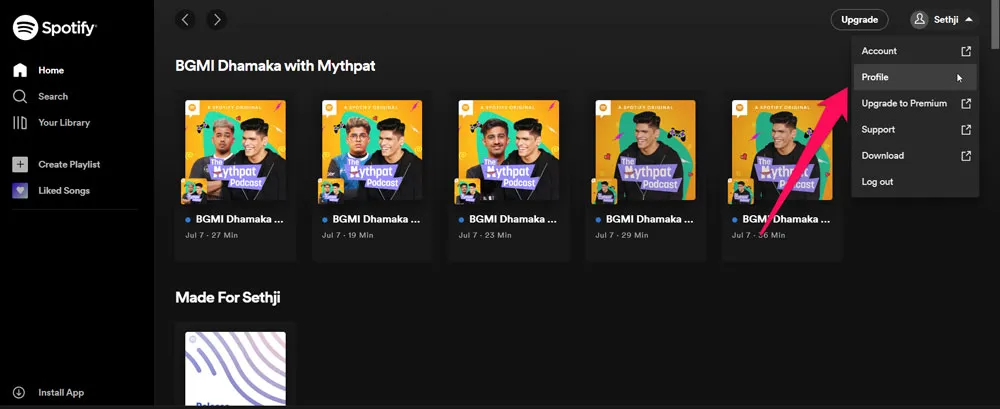
- Le tue playlist e gli artisti ascoltati di frequente sono elencati qui. In qualsiasi categoria, fai clic su Vedi tutto per espandere l’elenco di artisti, brani o playlist.
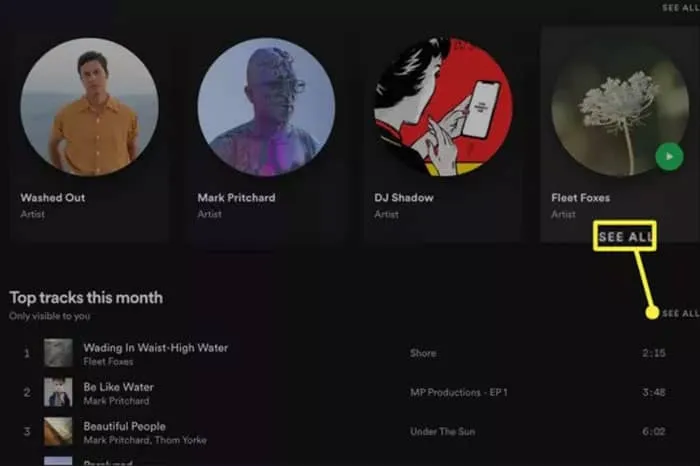
Come trovare più statistiche con Stats.fm per Spotify
Potresti voler saperne di più sulle tue statistiche di Spotify piuttosto che guardare le tue playlist, album, artisti e canzoni. Probabilmente avrai un’idea migliore delle tue abitudini Spotify utilizzando l’app Stats.fm per Spotify. Inoltre, Stats.fm per Spotify può visualizzare le statistiche per mese o anno, per tutta la tua iscrizione e con un intervallo di date personalizzabile.
- Scarica Stats.fm per l’app Spotify dall’App Store o da Google PlayStore.
- Fai clic su Accedi e fai clic sul pulsante Continua .
- Fai clic su Accedi per accedere al tuo account Spotify.
- Per concedere a Spotify l’accesso al tuo account, fai clic su Accetto .
- Visualizza i tuoi migliori artisti, playlist e attività nella scheda Panoramica .
- Tocca ” Top ” per vedere ancora più statistiche, come i migliori artisti, album e tracce che hai ascoltato in precedenza.
- Per vedere la percentuale di utilizzo e i generi popolari, tocca Statistiche .
- Dovrai pagare $ 3,99 per le statistiche per ottenere stats.fm Plus extra. Riceverai istruzioni su come importare la cronologia di Spotify tramite l’app. Verrà quindi visualizzata la cronologia dello streaming, inclusi gli streaming totali, il numero di minuti di streaming e altro ancora.
Come visualizzare le statistiche di Spotify con le statistiche per il sito Web di Spotify
Se desideri visualizzare maggiori dettagli su Spotify, puoi collegare il tuo account a un sito Web di terze parti che fornisce statistiche. Spotify Stats per Spotify è un popolare strumento di terze parti per il monitoraggio del traffico web di Spotify. In poche parole:
- Fare clic sul collegamento “Accedi con Spotify” sul sito Web “Statistiche per Spotify”.
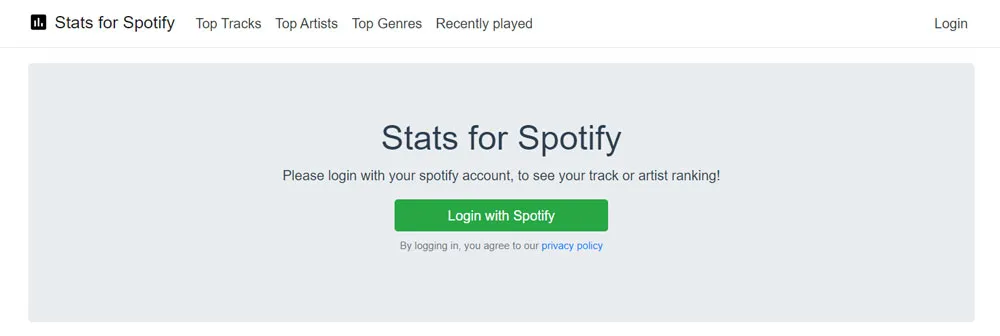
- Per consentire a Spotify di accedere ai tuoi dati, seleziona Accetto.
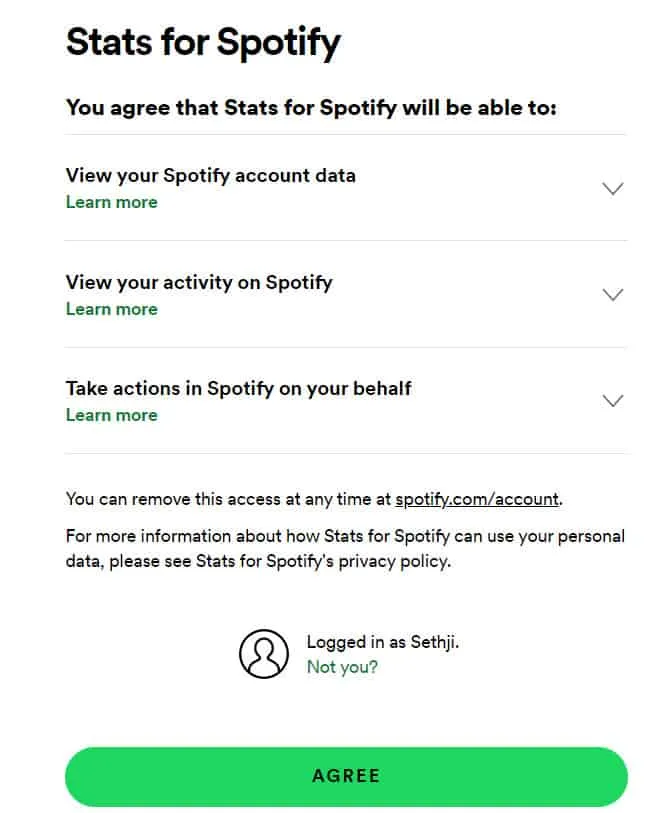
- Per visualizzare maggiori dettagli, seleziona Top Tracks, Top Artists o Top Genres.
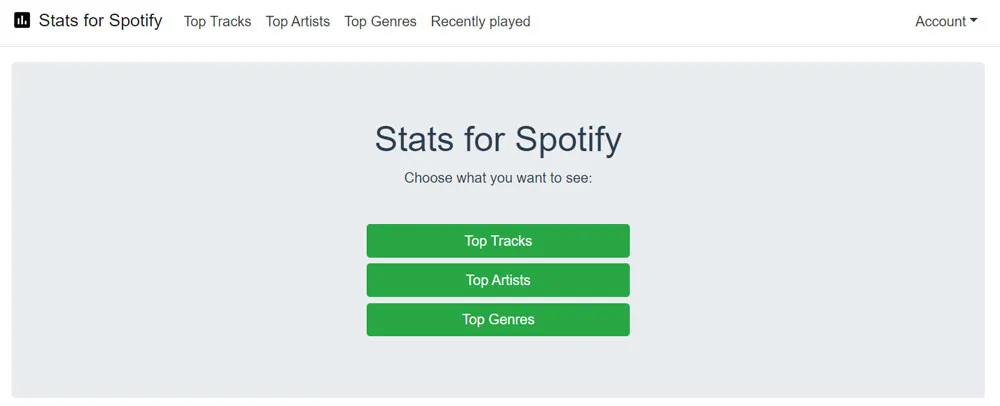
Conclusione
A mio parere, le statistiche in Spotify sono una buona funzionalità che ti aiuta a tenere traccia della tua attività precedente. Tuttavia, abbiamo già menzionato i passaggi necessari per vedere le tue statistiche su Spotify. Pertanto, speriamo che i metodi sopra descritti ti siano utili. Ma, se hai dei dubbi, lascia un commento qui sotto e facci sapere.



Lascia un commento